Come ottimizzare il video e aumentare la risoluzione video a un livello superiore
Ho copiato alcuni film da un vecchio DVD e voglio eseguire l'upscaling digitale dei video a 1080p, qualche idea per farlo?
Dopo aver aggiornato il sistema di intrattenimento domestico o lo schermo del computer, potresti aspettarti di eseguire l'upscaling dei tuoi video a una risoluzione più elevata. È un processo che converte i video a bassa risoluzione in una definizione più alta. Alcuni software utilizzano l'algoritmo di interpolazione per riempire i pixel vuoti in base a ciò che visualizzano quelli circostanti. Questo articolo ti mostrerà come farlo video di alto livello con Premiere, Handbrake e altro ancora.
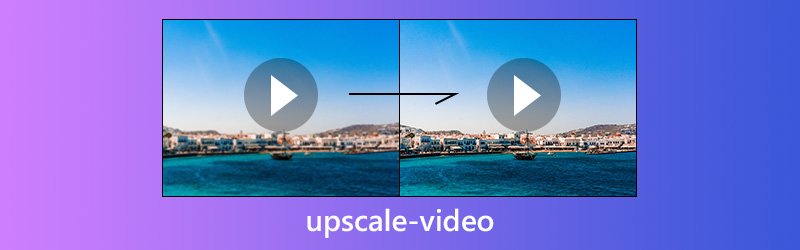

Parte 1: il modo più semplice per ottenere video di alto livello
Vidmore Video Converter è un modo semplice per eseguire l'upscaling dei video sul desktop. Per le persone normali, l'interfaccia intuitiva ti consente di padroneggiarla rapidamente. Per gli utenti avanzati, sono disponibili ampie opzioni personalizzate per creare il risultato desiderato.
- Aumenta la risoluzione video fino a 4K e Ultra HD semplicemente.
- Supporta quasi tutti i formati video inclusi MP4, AVI, MKV, ecc.
- Migliora la qualità del video automaticamente o manualmente.
- Offri un'ampia gamma di opzioni personalizzate e strumenti di editing video.
- Visualizza l'anteprima del video aggiornato con il lettore multimediale integrato in tempo reale.
Tutto sommato, è l'opzione più semplice per eseguire l'upscaling dei tuoi video in batch poiché supporta il multi-thread.
Come aumentare semplicemente i video
Passo 1: Installa il miglior software di video upscale
Dopo aver scaricato e installato Video Converter sul tuo computer, avvialo e fai clic su Aggiungi file -> Aggiungere i file) per importare i file video che desideri aggiornare. Il software è disponibile per Windows 10/8/7 e Mac OS X.

Passo 2: Aumenta la risoluzione video
Esistono due modi per eseguire l'upscaling dei tuoi video. Clicca il modificare menu nella parte superiore della finestra per aprire la finestra dell'editor video e andare al Migliora tab. Seleziona la casella accanto a Risoluzione di alto livello per aumentare automaticamente la risoluzione video.
Se preferisci eseguire l'upscaling manuale del video a 4K, fai clic su impostazioni pulsante nella parte inferiore dell'interfaccia e aumentare il Risoluzione opzione.

Passaggio 3: Esporta video potenziati
Vai all'area inferiore dell'interfaccia principale, scegli un formato appropriato o il dispositivo di destinazione dal file Profilo elenco a discesa e fare clic su Navigare per impostare la cartella di destinazione. Una volta che hai colpito il file Convertire pulsante, la risoluzione video verrà aumentata immediatamente.
Nota: Poiché il miglior software di upscaling video si basa su algoritmi avanzati per aumentare la risoluzione video, non richiede software aggiuntivo o procedure complicate.

Parte 2: video di alto livello con Adobe Premiere Pro
È risaputo che Premiere Pro è un editor video professionale. Alcuni studi cinematografici lo usano persino per produrre video commerciali. Include un semplice algoritmo per indovinare i pixel e il video di alto livello. Se hai già il software di upscaling video sul tuo computer, segui i passaggi seguenti per farlo.
Passo 1: Crea un nuovo progetto nel software di upscaling video o apri un progetto esistente. Vai a File -> Nuovo -> Sequenza per visualizzare i preset di sequenza. Quindi imposta la risoluzione desiderata, come 4K o 1080p. Assicurati di selezionare la stessa frequenza fotogrammi e le stesse proporzioni del video originale.
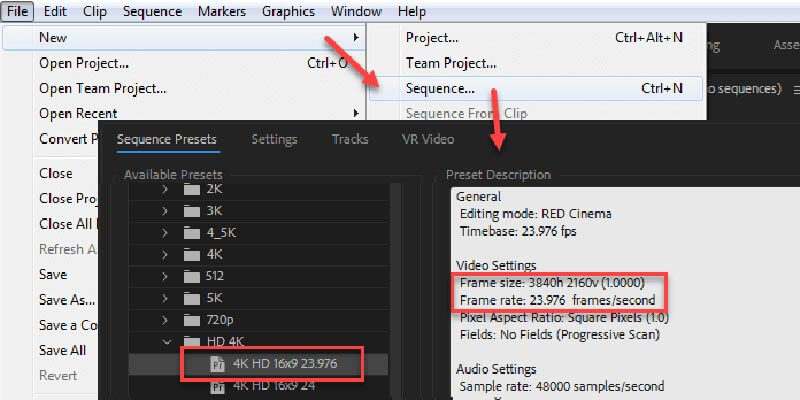
Passo 2: Fare clic modificare -> Preferenze -> Media sulla barra dei menu. Scegliere Imposta le dimensioni del fotogramma nel Ridimensionamento predefinito dei supporti nella finestra pop-up.
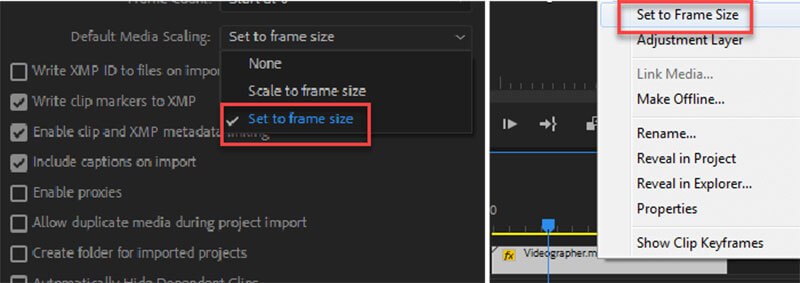
Passaggio 3: Successivamente, importa il video che intendi aggiornare e inseriscilo nella timeline. Quindi vedrai il video riempire già l'intero fotogramma, indipendentemente dal fatto che tu esegua l'upscaling da 720p a 1080p o di livello superiore.
Passaggio 4: Ingrandisci il video ingrandito per vedere se ci sono artefatti, come i rumori. Se vuoi rendere più nitido il video, applica una maschera di contrasto per compensare i fotogrammi sfocati. Quindi esporta il video sul tuo computer.
Nota: Premiere Pro non ha l'effetto di ridimensionamento della risoluzione. In alternativa, puoi eseguire l'upscaling di un video in Premiere Pro con After Effects. Tieni presente che sia Premiere Pro che After Effects richiedono un hardware elevato.
Parte 3: aumento della risoluzione video con il freno a mano
Premiere Pro è costoso per le persone che hanno un budget limitato. Alcuni freeware possono fornire la stessa capacità di upscaling della risoluzione video, come il freno a mano. In qualità di codificatore video professionale, ti consente di regolare la risoluzione video o convertire i video in un altro formato. Tuttavia, ci sono due molte opzioni personalizzate nel software di upscaling video. Ecco perché condividiamo di seguito una guida passo passo.
Passo 1: Esegui il freno a mano e vai al Open Source pulsante per importare il file video che desideri aggiornare. Se non disponi del software di upscaling video, scaricalo gratuitamente dal sito Web ufficiale.
Passo 2: Una volta aggiunto il video, il file Preset i valori saranno disponibili. Sono un insieme di base delle proprietà del video di output. È possibile selezionare un preset sul lato destro in base al formato di output e alla qualità desiderati.
Passaggio 3: Avanti, vai al video scheda per visualizzare tutte le opzioni personalizzate. Quindi sposta il cursore del file Qualità a destra per aumentare la risoluzione video. Il valore di RF per 720p è 19-23, 1080p è 20-24 e 4K è 22-28.
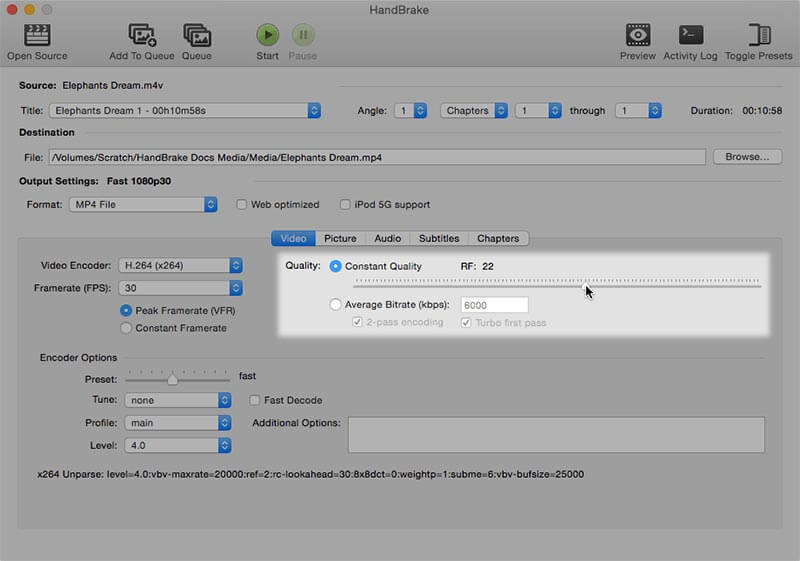
Passaggio 4: Dopo l'upscaling del video, puoi utilizzare l'estensione Anteprima funzione in freno a mano per visualizzare l'effetto. Clicca il Anteprima menu sulla barra multifunzione in alto e premi Giocare nella finestra pop-up.
Passaggio 5: Se sei soddisfatto del risultato, fai clic su Inizio pulsante per esportare il video aggiornato.
Nota: Handbrake può elaborare solo un video alla volta. Se desideri eseguire l'upscaling di più video, puoi aggiungere il video alla coda.
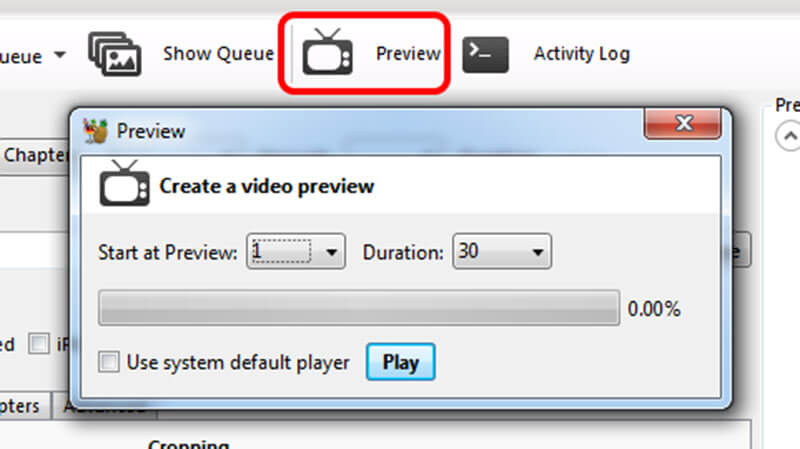
Parte 4: Domande frequenti sui video di alto livello
L'upscaling riduce la qualità?
È probabile che l'upscaling influisca sulla qualità del video. Se aggiorni un video a bassa risoluzione in modo che corrisponda a una risoluzione più alta, è possibile introdurre artefatti o rumore indesiderati, che appaiono come un ulteriore contorno attorno agli oggetti.
Il 4K potenziato ha un aspetto migliore del 1440p?
Questo è vero in teoria, ma la presentazione effettiva del video dipende dal dispositivo di riproduzione. Se il tuo dispositivo di riproduzione ha un buon motore, il video 4K aggiornato sarà più nitido. Altrimenti, non vedrai alcuna differenza.
L'upscaling causa lag?
L'upscaling del video aggiunge più latenza di input perché l'immagine richiede tempo di elaborazione. Ma se questo input lag è inferiore a 30 ms, non noterai un impatto significativo sulla tua TV.
Puoi eseguire l'upscaling dei video in VLC Player?
Si, puoi. Ora puoi attivare l'upscaling di Nvidia direttamente in VLC Player. È possibile trovare questa funzione nella sezione delle impostazioni dei moduli di output. Questo ti aiuterà molto ad aggiornare i tuoi video.
Quanto tempo richiede l'upscaling video?
Questo dipende in gran parte dalla lunghezza del tuo video, dal contenuto e dalla configurazione del tuo dispositivo. Maggiore è la qualità, più tempo impiegherà l'upscale, da pochi minuti a diverse ore.
Conclusione
Questo articolo ha parlato di come aumentare la risoluzione e l'upscaling dei video su Windows e Mac OS X. A volte, l'hardware di fascia alta non è sufficiente per ottenere eccellenti esperienze visive. In effetti, puoi migliorare i tuoi vecchi film se hai uno strumento potente, come Vidmore Video Converter. Non è solo facile da usare, ma anche in grado di elaborare più video contemporaneamente. Se hai più problemi, scrivili nell'area dei commenti sotto questo post.
Suggerimenti video
-
Migliora la qualità del video
-
Taglia video
-
Lettore video


